小技巧:在 iPhone 上給截屏圖片做標記
當我們在手機上截圖分享給其它人時,有時候可能需要標記出重點、圈出想要讓人一眼看到的關鍵內容,這時使用 iPhone 自帶的標記功能即可輕松實現。一起來看看如何操作:
1.在 iPhone 上完成截屏后,輕點左下角的縮略圖。
2.在網頁、文稿、郵件中完成截屏,還可以選擇“整頁”截屏。
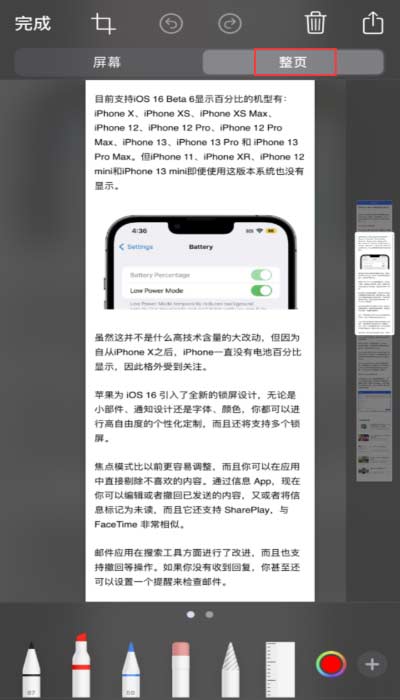
3.可以使用裁切截屏或在下方選擇一個工具來進行標記。標記功能支持更換筆刷和顏色,支持設置筆刷透明度。
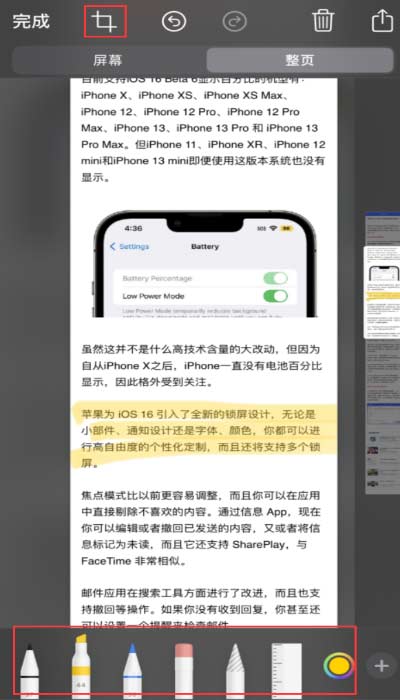
4.輕點完成,即可保存截屏。也可以直接點擊右上角的“分享”按鈕,通過第三方應用發送給好友。
小提示:整頁截屏功能適用于超出 iPhone 屏幕長度的網頁、文稿或電子郵件,并且需要 iOS 13 以及更新版本的系統。
點個贊! ()
- 上一篇
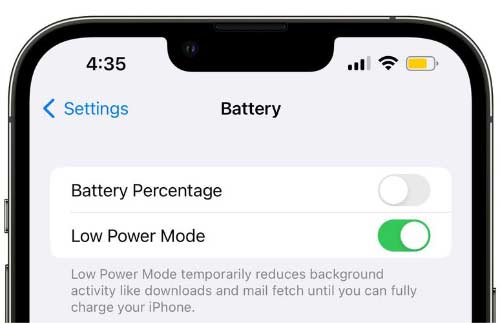
iOS 16 Beta 6電池百分比顯示和Beta 5有什么不同?
今天蘋果給大家推送了iOS 16 Beta 6 開發者預覽版更新,主要側重于錯誤 Bug 修復和其他底層改進,但也為之前引入的狀態欄電池百分比功能進行了小改動。升級iOS 16 Beta 6后,使用電池低功耗模式時可以關閉狀態欄中顯示的百
- 下一篇
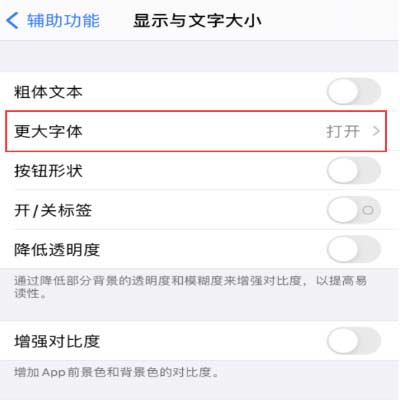
小技巧:在 iPhone 控制中心快速調節字體大小
不少用戶都知道,需要調節 iPhone 字體大小時,可以前往 iPhone 設置-顯示與亮度-文字大小中進行調節。如果需要更大的字體,還可以前往 iPhone 設置-輔助功能-顯示與文字大小中,打開“更大字體”后進行調節。對于
